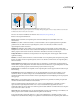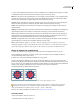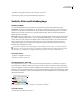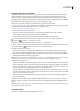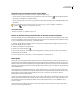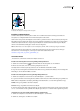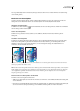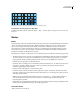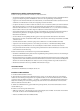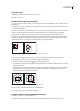Operation Manual
ILLUSTRATOR CS3
Benutzerhandbuch
184
Verwandte Themen
„Richtlinien zum Aufbau von Musterelementen“ auf Seite 183
„Farbfelder“ auf Seite 99
Erstellen nahtloser geometrischer Muster
1 Vergewissern Sie sich, dass Sie im Menü „Ansicht“ die Optionen „Magnetische Hilfslinien“ und „An Punkt ausrichten“
aktiviert haben.
2 Wählen Sie das geometrische Muster aus. Zur präzisen Positionierung setzen Sie das Direktauswahl-Werkzeug auf einen
der Ankerpunkte des Objekts.
3 Ziehen Sie das Objekt in senkrechter Richtung von einem seiner Ankerpunkte. Drücken Sie dann die Alt-+Umschalt-
(Windows) bzw. Wahl-+Umschalttaste (Mac OS), um das Objekt zu kopieren und die Bewegung einzuschränken.
4 Wenn die Kopie des Objekts ausgerichtet ist, lassen Sie zuerst die Maustaste und dann die anderen Tasten los.
5 Klicken Sie bei gedrückter Umschalttaste mit dem Gruppenauswahl-Werkzeug auf beide Objekte und ziehen Sie diese
in waagerechter Richtung an einem ihrer Ankerpunkte. Drücken Sie dann die Alt-+Umschalt- (Windows) bzw. Wahl-
+Umschalttaste (Mac OS), um eine Kopie zu erstellen und die Bewegung einzuschränken.
Wählen Sie beide Objekte aus (links) und ziehen Sie sie, um eine Kopie zu erstellen (rechts).
6 Wenn die Kopie des Objekts ausgerichtet ist, lassen Sie zuerst die Maustaste und dann die anderen Tasten los.
7 Wiederholen Sie Schritte 2 bis 6, bis Sie das gewünschte Muster erstellt haben.
8 Führen Sie mit dem Rechteck-Werkzeug einen der folgenden Schritte aus:
• Soll ein Füllmuster erstellt werden, ziehen Sie einen Begrenzungsrahmen von der Mitte des Objekts links oben zur Mitte
des Objekts rechts unten.
• Soll ein Pinselmuster erstellt werden, ziehen Sie einen Begrenzungsrahmen um die Objekte, der genau auf den Kanten
der Objekte liegt. Soll ein Eckmuster erstellt werden, halten Sie beim Ziehen die Umschalttaste gedrückt, um den
Begrenzungsrahmen auf ein Quadrat zu beschränken.
Begrenzungsrahmen für ein Füllmuster (links) und für ein Pinselmuster (rechts)
9 Füllen Sie die geometrischen Objekte mit der gewünschten Farbe.
10 Speichern Sie die geometrischen Objekte als Farbfeld.
Erstellen von Mustern mit unregelmäßigen Strukturen
1 Wählen Sie „Ansicht“ > „An Punkt ausrichten“.
2 Zeichnen Sie einen Begrenzungsrahmen. Wenn Sie ein Pinselmuster erstellen, fahren Sie mit Schritt 13 fort.